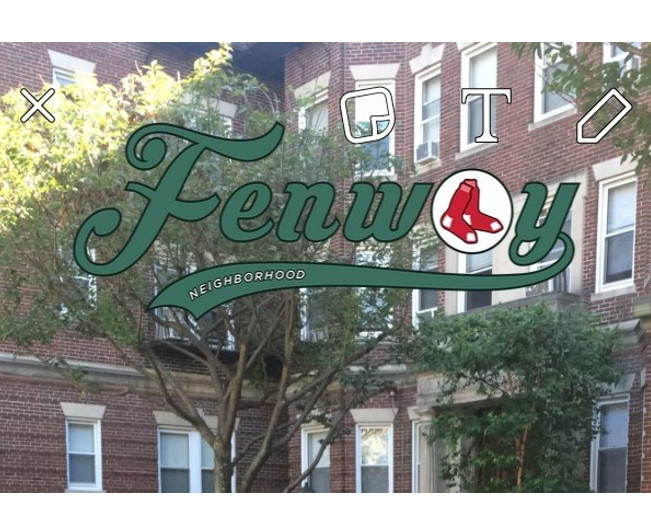Los filtros geolocalizados de Snapchat son una forma divertida de mostrar tu ubicación a través de tus fotos y videos.
CIO | Lauren Brousell
Pero ¿qué pasa si no hay ninguno disponibles desde donde estás haciendo tu snap, o simplemente quieres añadir el tuyo propio? Es muy fácil crear un filtro geolocalizado. A continuación te indicamos cómo:
Si utilizas Snapchat seguro ya conoces la aplicación de los filtros geolocalicados de fotos y videos. Esos filtros, o “Geofiltros”, son superposiciones de imágenes que indican su ubicación, que se agrega a la foto o video al deslizar hacia la derecha.

Sin embargo, si vives en un área no tiene ningún geofiltro todavía, no te gustan los que hay, o simplemente deseas añadir uno nuevo; Aquí te decimos cómo crear uno.
En primer lugar, asegúrate de que puedes crear un archivo PNG a través de programas como Adobe Photoshop, Adobe Illustrator u otra aplicación de edición de imágenes. Aquí es donde Snapchat quiere que seas creativo. Diseñar un geofiltro que represente una ciudad, barrio, lugar público en particular o lugar de interés.
Antes de comenzar tu diseño, puedes descargar una de las plantillas de Photoshop, o Illustrator que ofrece snapchat en su en la página web. El archivo PNG se debe guardar como optimizado para Web (es decir, guarda el archivo para la web cuando hayas terminado) y transparente, con una anchura de 1080 píxeles y una altura de 1920 píxeles. El peso de la imagen debe ser menor de 300KB. Deja espacio vacío; 149 píxeles por encima y debajo de la imagen. Snapchat también recomienda evitar las imágenes creen bordes alrededor de toda la pantalla. Sin embargo, las esquinas de la pantalla, o en un lado son aceptables.
Todos los diseños deben ser aprobados por Snapchat y la empresa tiene algunas pautas para hacer una geofiltro con éxito. Recomienda diseñar geofiltros para lugares desde donde las personas puedan enviar Snapchats. La imagen debe ser original, no un logotipo o una fotografía existente. Las empresas no pueden crear geofiltros de esta manera. Los Geofiltros patrocinados se crean a través de asociaciones comerciales entre empresas y Snapchat.
Una vez que hayas terminado un diseño que se ajuste a los requisitos, envíalo a través de la página web de Snapchat. Aquí es donde podrás seleccionar la ubicación exacta que tu geofiltro representará, y cargar tu imagen. Escribe la ubicación en la barra de búsqueda en la parte superior del mapa, haz clic y arrastra las líneas para crear una zona de alrededor de un área específica, como una calle o una parte de un barrio. Esto indicará la zona donde el geofilro se mostrará a los usuarios. Luego haz clic en el botón de carga de imágenes en el lado derecho de la pantalla y rellena el formulario con tu nombre, correo electrónico y por qué la ubicación es significativo para usted.
Después haz clic en Enviar. Si tienes suerte (y has sido creativo) Snapchat lo aceptará y te notificará por correo electrónico, y los usuarios verán el pop-up en su lugar favorito.